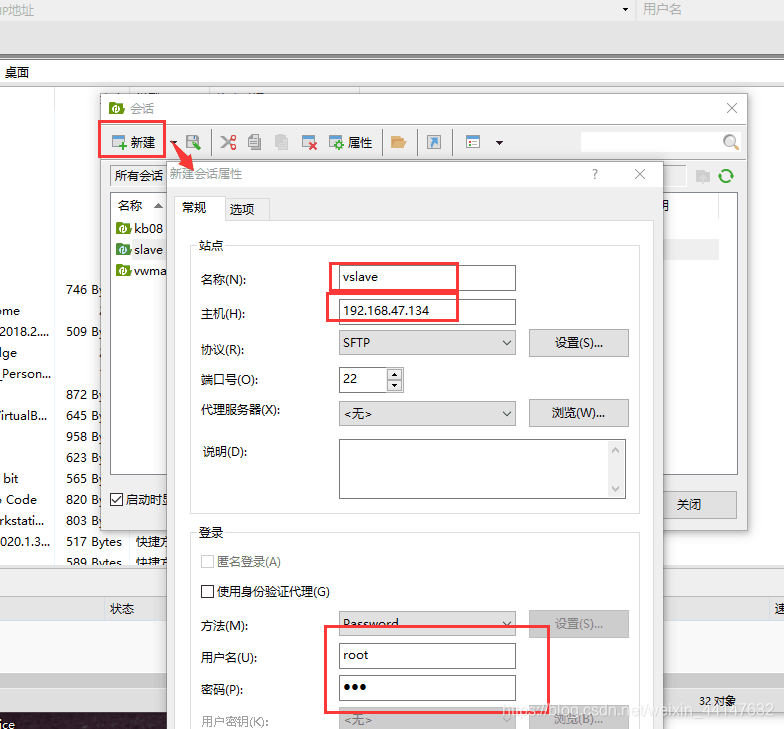安装流程:
安装vmware
新建虚拟机
选择自定义模式
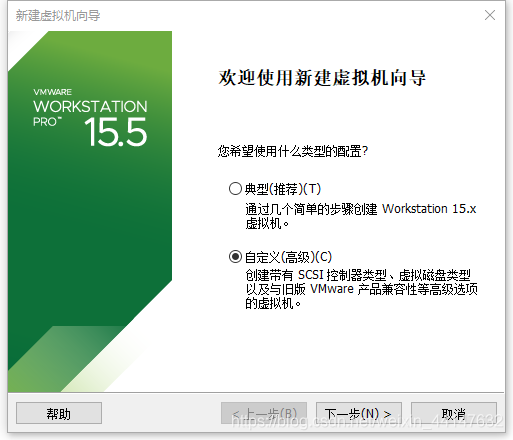
下一步
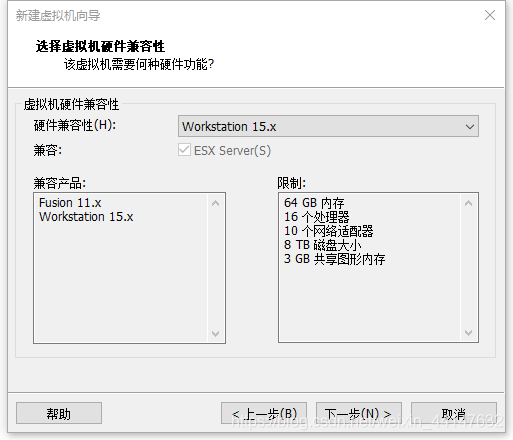
下一步
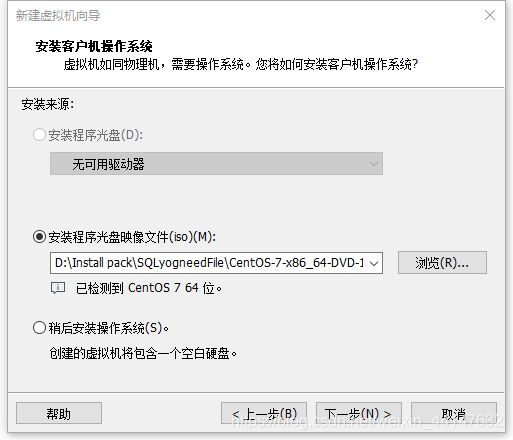
将光盘映像文件的位置选中,映像文件地址:https://blog.csdn.net/weixin_44147632/article/details/107298125
给虚拟机创建一个文件夹
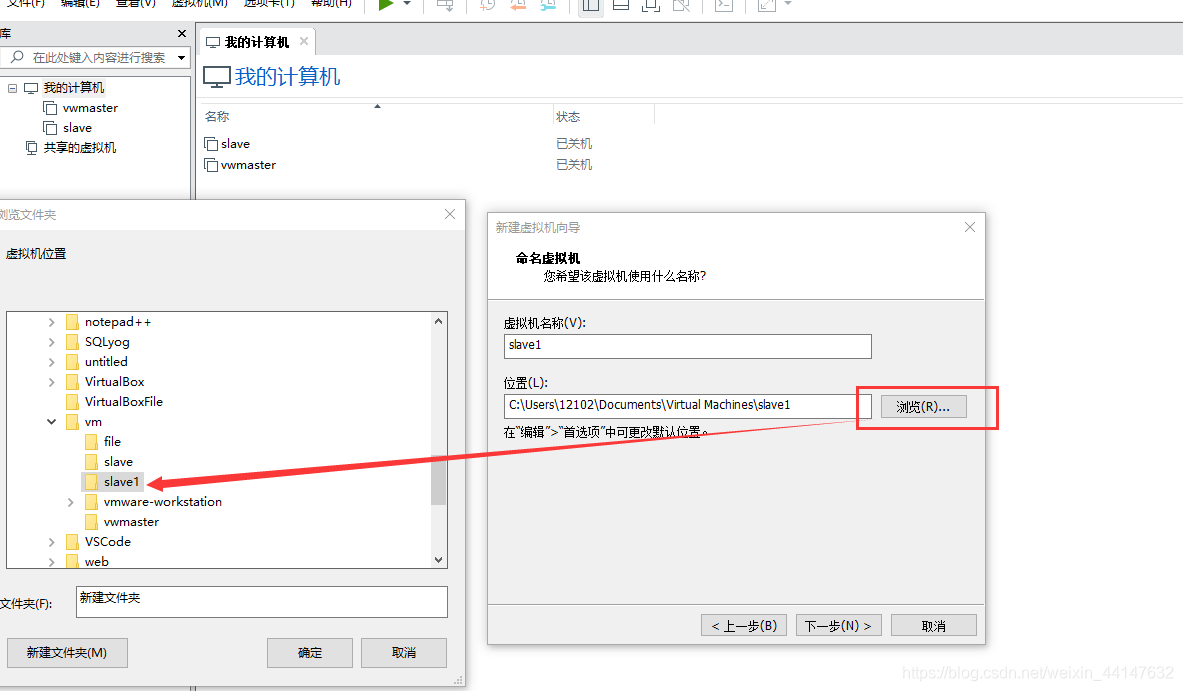
给虚拟机分配处理器,我这里是从机,就给了少点,主机的话给2个处理器4核就行
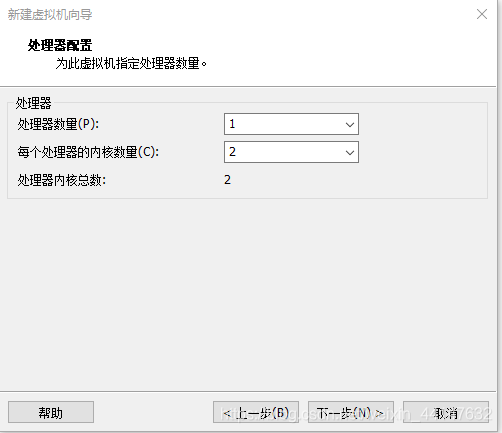
一直下一步

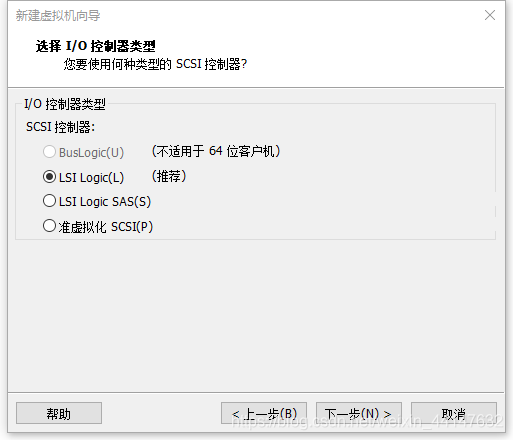
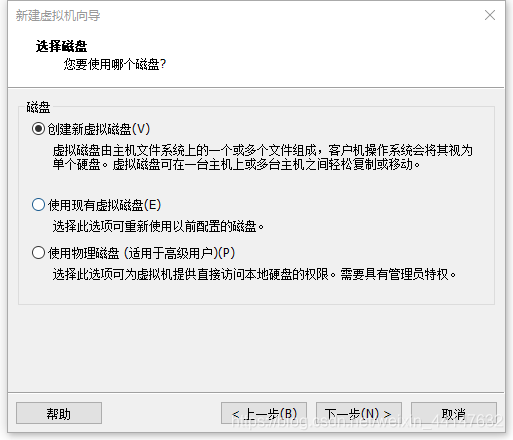
内存容量20GB以上,一般给个40就差不多了
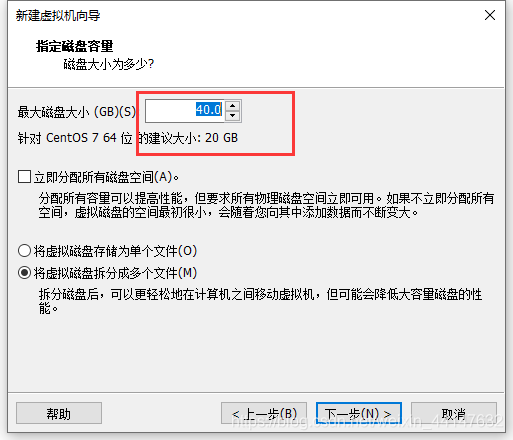

自定义硬件,移除打印机和声卡(用不到),添加一个网络适配器,并将其设置为主机模式
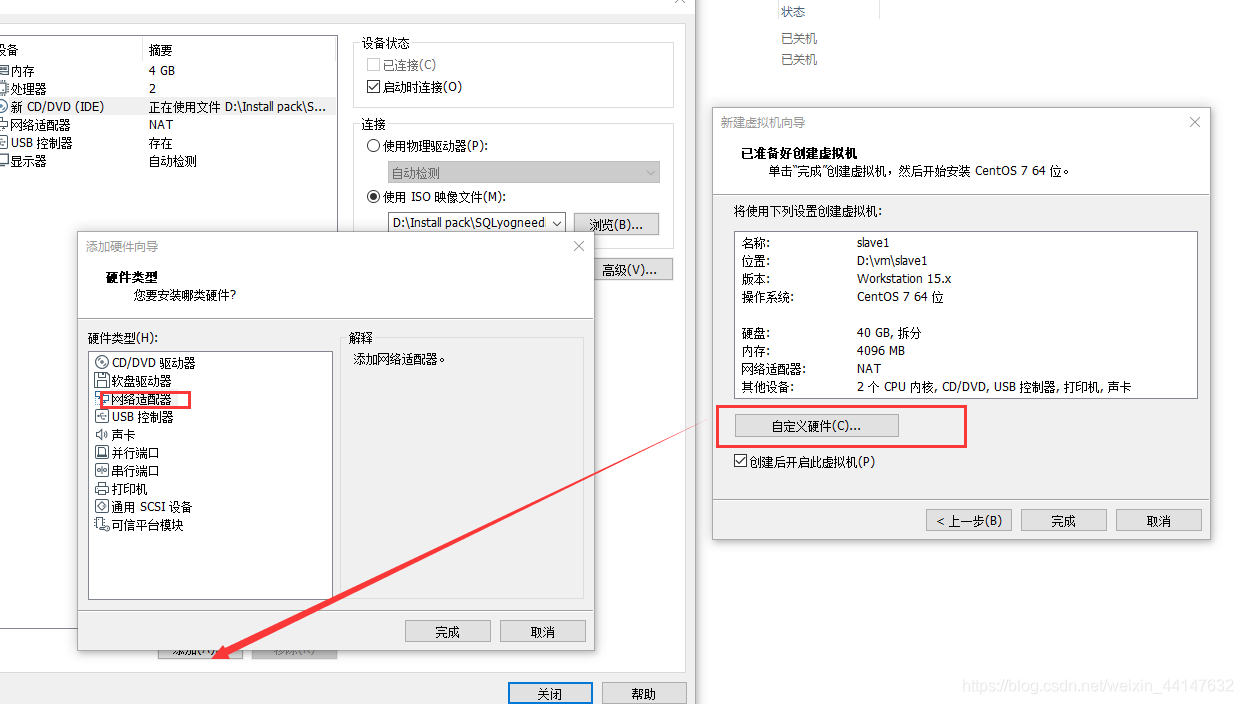
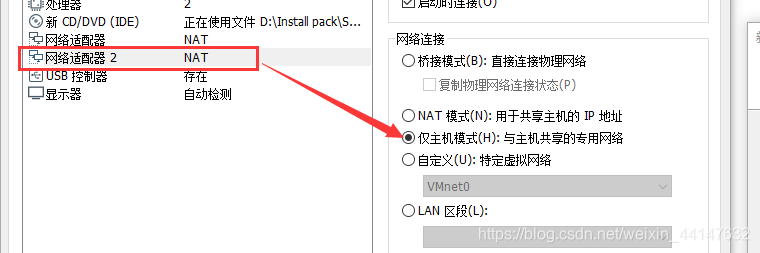
虚拟机创建完成,启动虚拟机
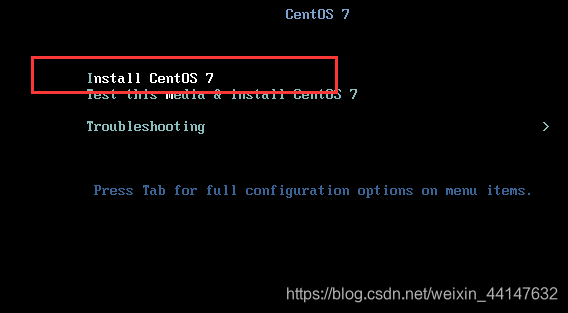
点击Continue
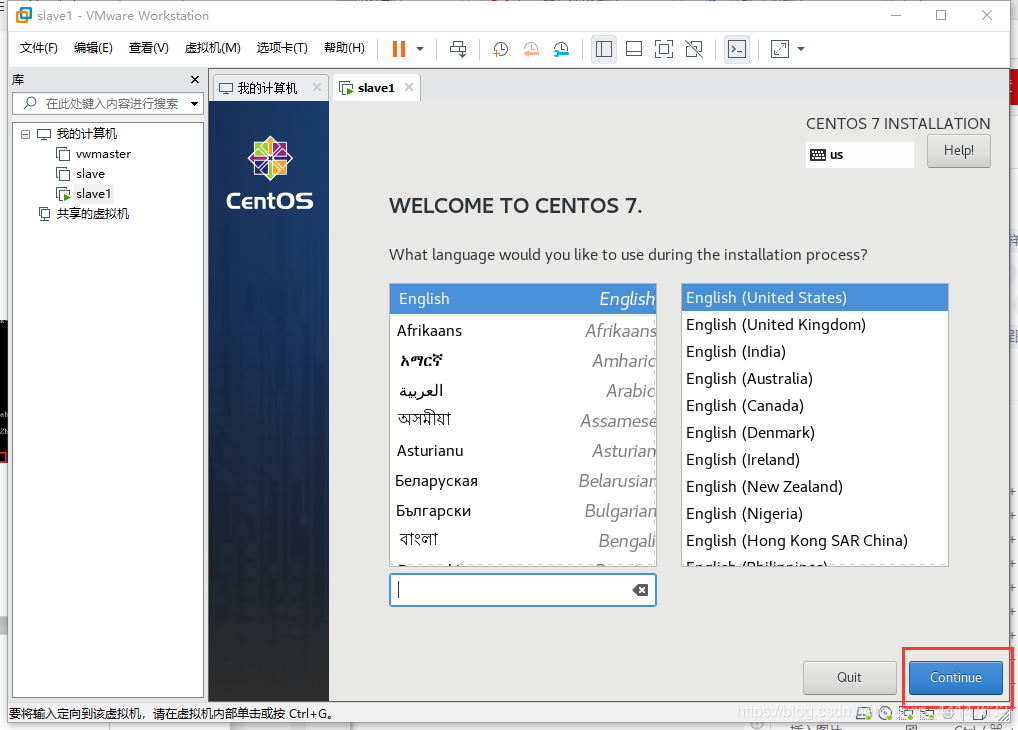
选择网关,打开两个网口

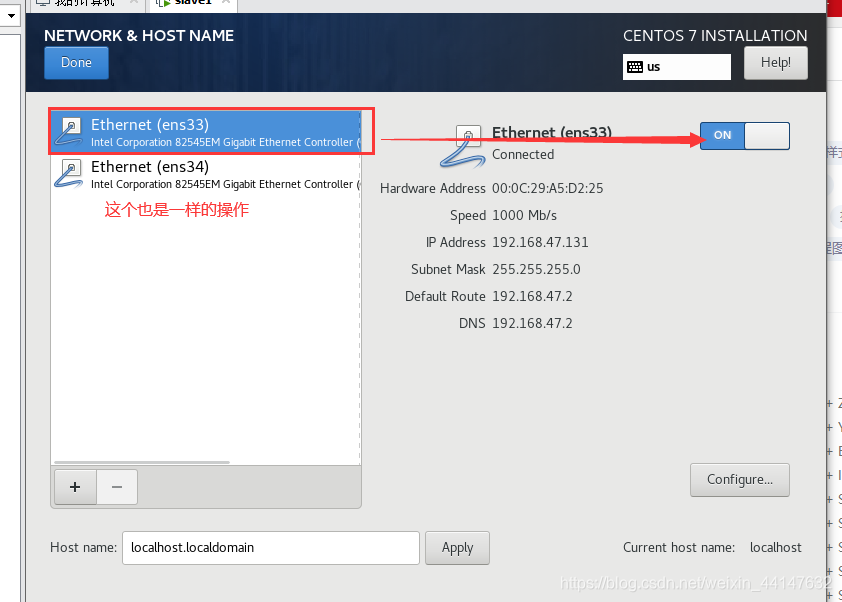
完成之后点击开始安装
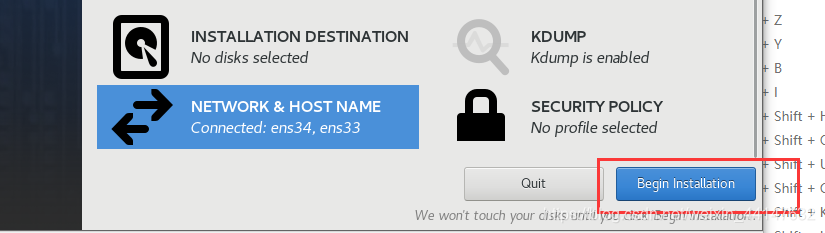
在安装过程中设置root密码,并添加一个用户
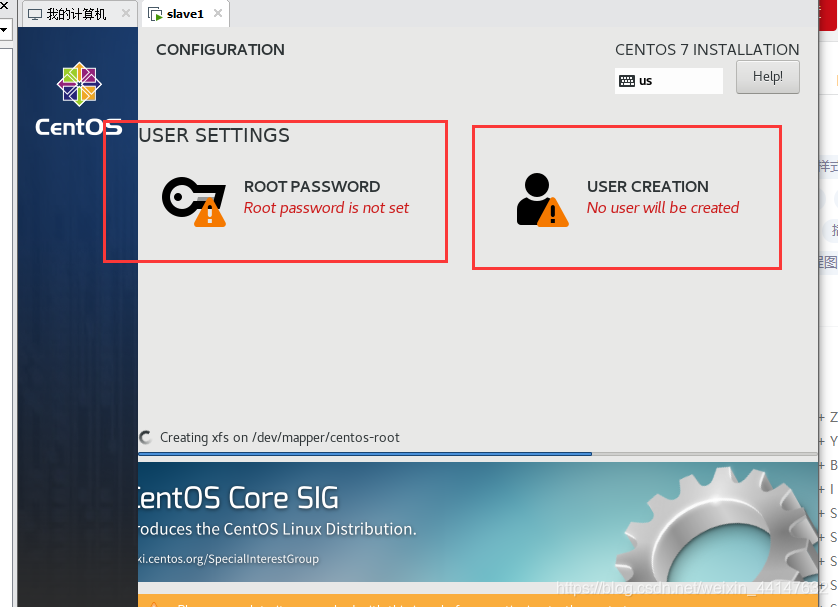
安装完成,点击Reboot
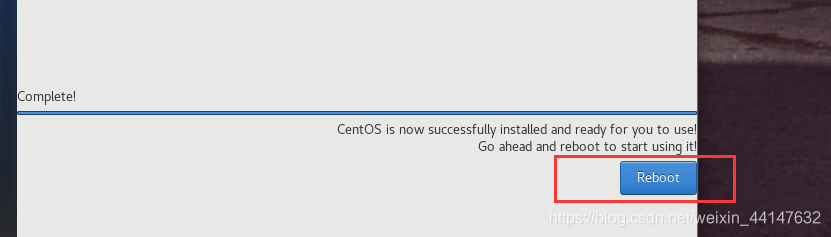
输入用户名root,还有刚刚设置的root密码
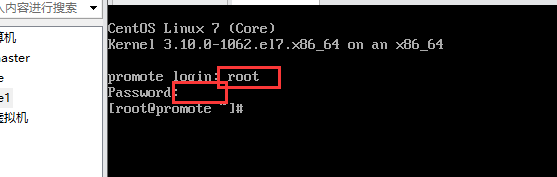
输入vi /etc/sysconfig/network-scripts/ifcfg-ens33
进入以下界面,a/i进入编辑模式,就该BOOTPROTO为"static",在最后添加IPADDR=“192.126.47.134”(不知道的可以在编辑中查看虚拟网络配置)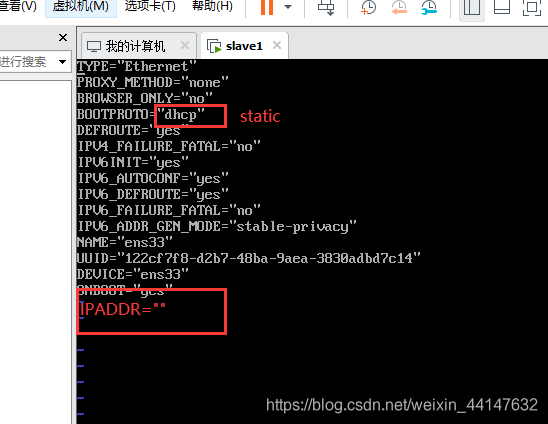
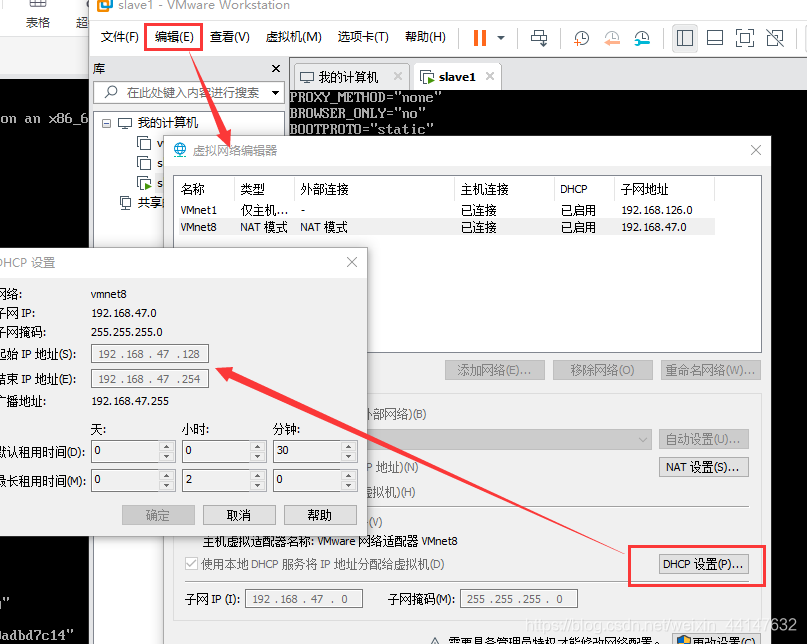
然后esc退出编辑模式,输入:wq退出
在输入systemctl restart network重启网关
可以在window下的dos窗口中输入ping +刚刚配置的IP地址,查看是否请求成功
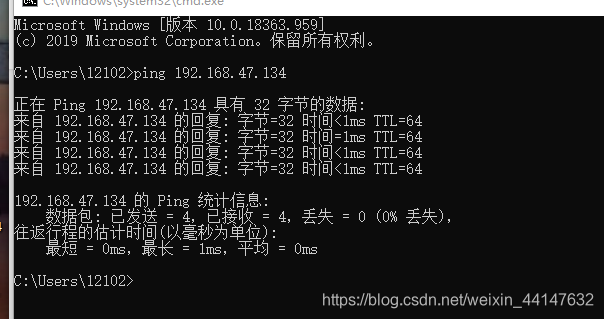
输入systemctl stop firewalld关闭防火墙
输入systemctl disable firewalld禁用防火墙
接下来是连接xshell:
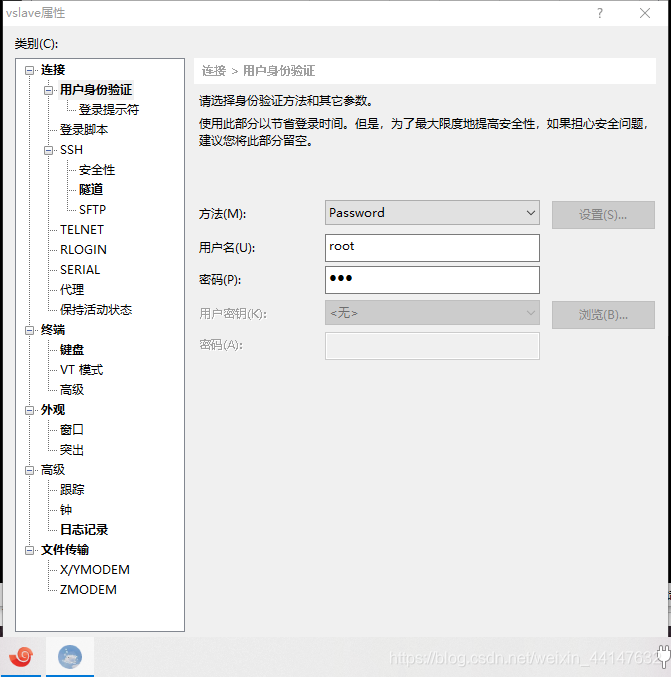
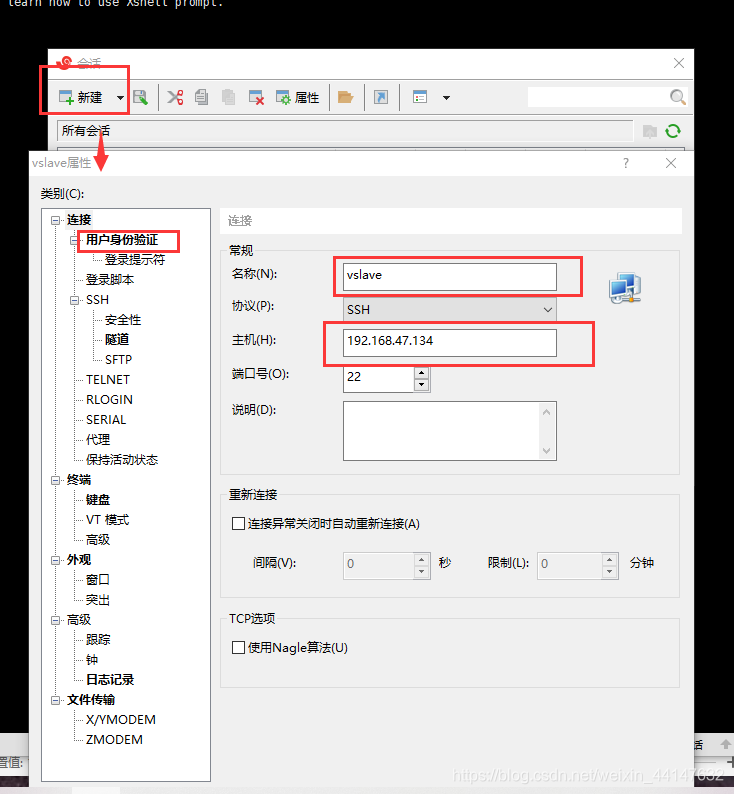
连接xftp